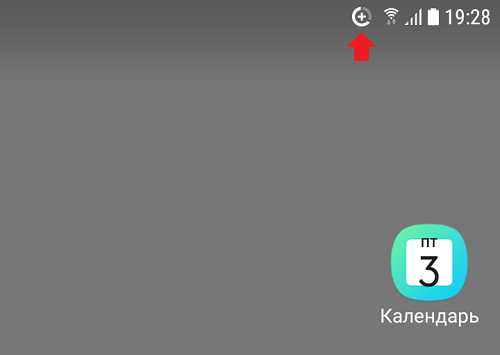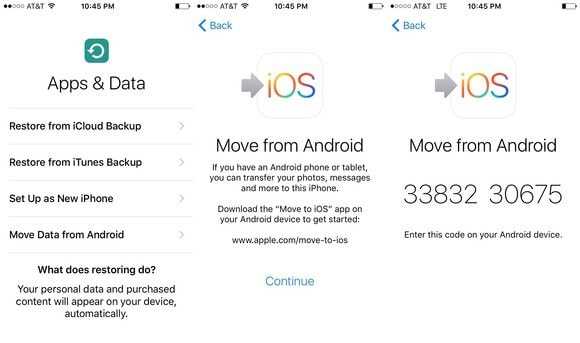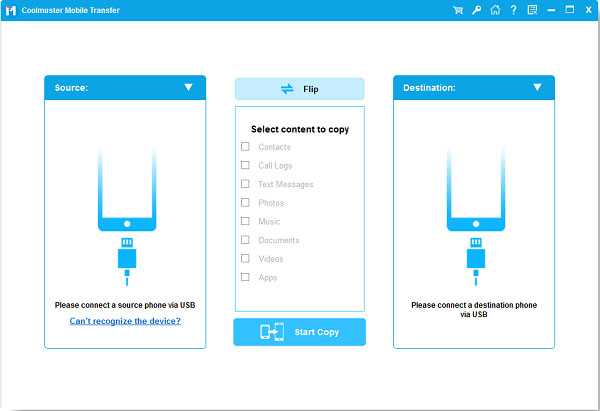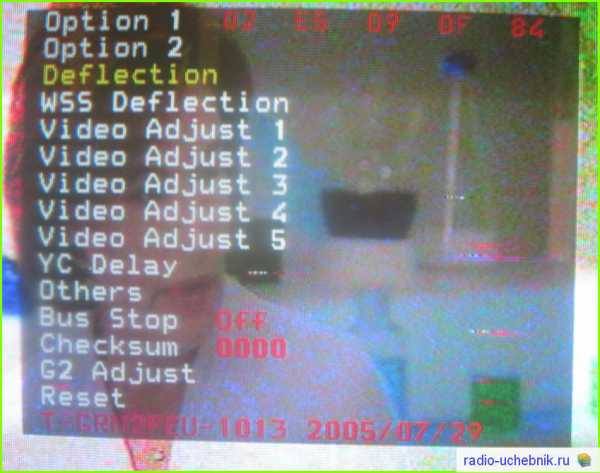Как отключить смарт менеджер на самсунг
Samsung Smart Manager — что это за программа и нужна ли она?
Приветствую друзья! Производители создают приложения, которые призваны облегчить нам использование телефона. Вот например прога, при помощи которой можно ускорить смартфон. Фантастика? Совсем нет, сегодня мы о ней и поговорим!
Samsung Smart Manager — что это такое?
Системное приложение для оптимизации телефона: очистка памяти (ROM), очистка оперативки (RAM), поиск и удаление вирусов, очистка кэша. Есть функция закрытия фоновых программ, которые значительно используют аккумулятор.
По функциональности похоже на Clean Master.
Коротко о важных функциях:
- Очистка места путем удаления мусорных файлов и ненужных программ. Главное чтобы не были удалены важные данные.
- Очистка оперативной памяти. Скорее всего имеется выгрузка из памяти неактивных приложений, либо они вообще закрываются.
- Очистка кэша.
- Оптимизация работы батареи для увеличения автономной работы смарта.
Собственно иконка самой проги:
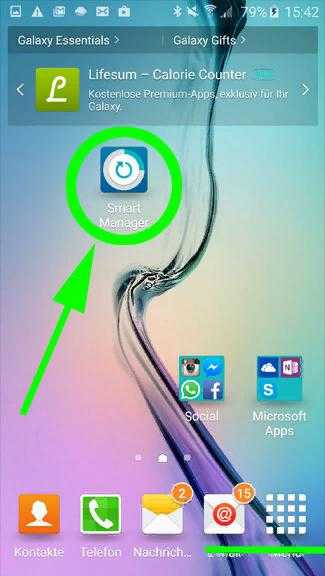
Не знаю как сейчас, но раньше было время — данное приложение считало угрозой антивирус Kaspersky Internet Security и предлагало его удалить (надеюсь это уже пофиксили):
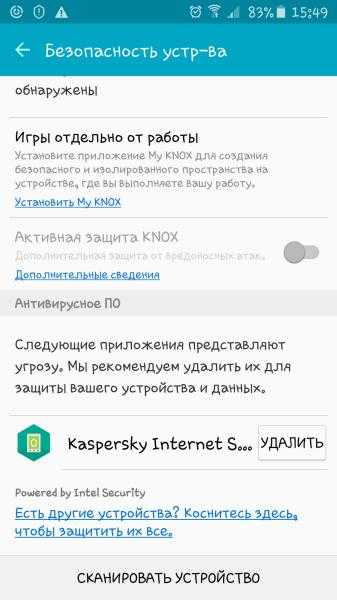
Samsung Smart Manager — внешний вид
Вот собственно главный экран:

Как видите — есть четыре раздела проги, все сразу можно оптимизировать нажав на Очистить все.
Приложение также может показать сколько используется оперативной памяти и какие проги сколько ее кушают, а кнопкой END можно завершить работу той или иной проги:
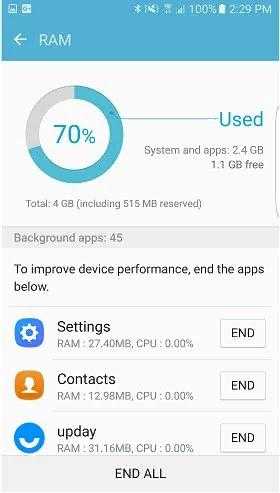
Сколько используется памяти — указано в RAM под каждой прогой, там также пишется сколько процессор нагружается в CPU. Кнопкой END ALL можно завершить вообще все работающие приложения..
Раздел Память позволит провести очистку диска от ненужных программ, от мусора:
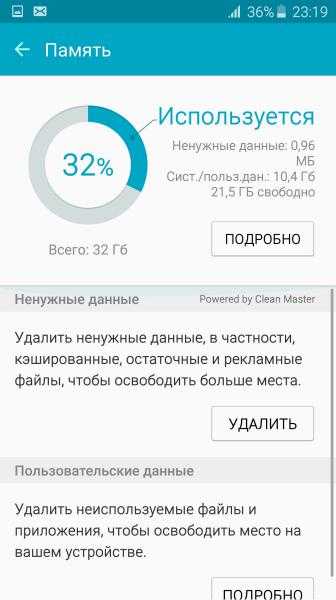
Что еще интересно — надпись Powered by Clean Master, возможно это значит что чистка происходит при помощи компонента Clean Master..
Если выбрать Раздел батарея, то сможете узнать сколько еще телефон примерно проработает, есть еще функция экстремального энергосбережения (при которой например экран телефона может отображать только градации серого):
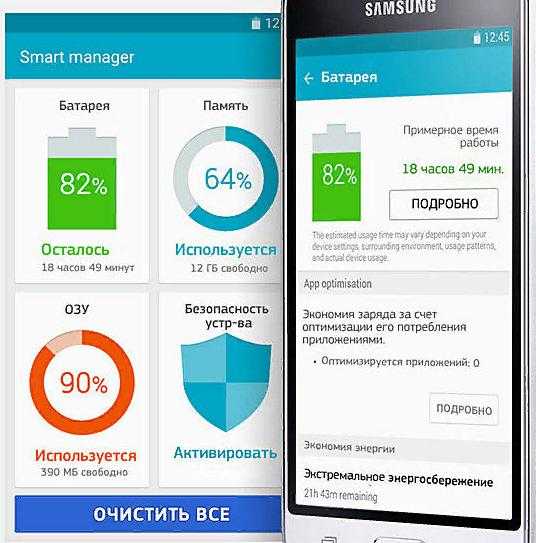
Просканировать телефон на вирусы можно в разделе Безопасность устройства (кнопка в самом низу):
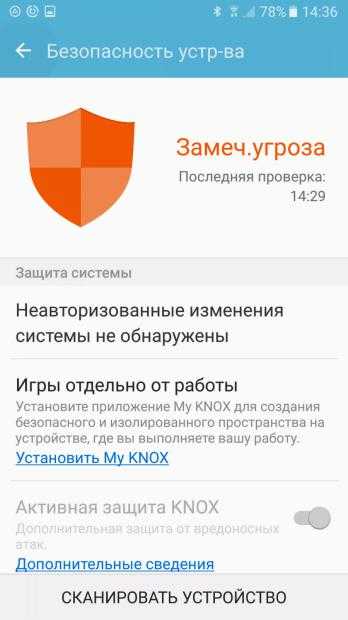
Samsung Smart Manager — как удалить?
По поводу удаления инфы в интернете почти нет. У меня есть мнение, что эту прогу просто так не удалить, так как она системная.
Да и вообще удалять не рекомендую.
Что можно сделать:
- Использовать Titanium Backup для заморозки приложения. Ним же можно и удалить, но советую все таки морозить.
- Еще при помощи Lucky Patcher можно удалить.
У обоих способов есть один серьезный минус — нужны root-права. Новичкам я не советую связываться с рут-правами, так как часто после их получения со смартом начинаются проблемы.
Заключение
Главное выяснили:
- Samsung Smart Manager — фирменная программа оптимизации телефона.
- Является системной, поэтому удалять не стоит, идеально — просто заморозить.
Удачи и добра, на этом все господа!
На главную! 15.10.2019: способ сохранить ваш смартфон Galaxy как новый - Samsung Newsroom
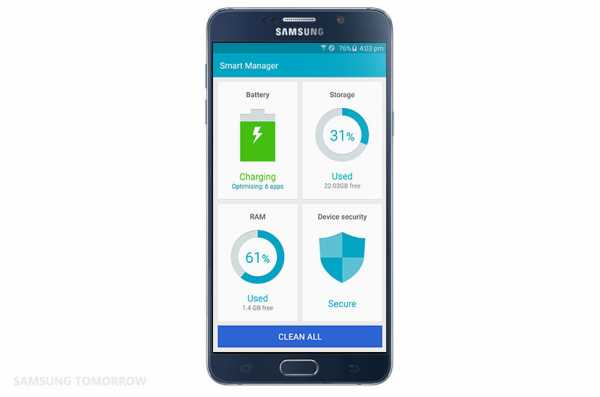
Чем больше и больше умных устройств могут делать, тем важнее убедиться, что они работают наилучшим образом. Это означает продление срока службы батареи, а также управление хранилищем и оперативной памятью и защиту всего от угроз безопасности.
В начале года Samsung представила Smart Manager , который помогает пользователям одновременно сканировать и оптимизировать свой смартфон.Доступный с момента выпуска Galaxy S6 и S6 edge, производительность Smart Manager и устройств, которые его поддерживают, улучшается. Galaxy S6 edge + и Note5 поставляются с предустановленным улучшенным использованием батареи, включая оптимизацию приложений и функции безопасности.
Открытие приложения Smart Manager показывает его четыре основных компонента: аккумулятор, хранилище, оперативную память и безопасность. Вы можете просматривать и оптимизировать свое устройство, закрыв работающие приложения и удалив ненужные. Меню безопасности сканирует ваш телефон на наличие вредоносных программ и других угроз безопасности.My Knox также доступен для загрузки для еще большей безопасности. Чтобы повысить скорость и производительность вашего устройства одним щелчком мыши, используйте «Очистить все».
Да здравствует ваш аккумулятор
Пользователи смартфонов не всегда понимают, что могут удалять редко используемые или никогда не используемые приложения. Иногда приложения работают в фоновом режиме, расходуя заряд аккумулятора. Выбрав аккумулятор в Smart Manager, пользователи могут предотвратить расход заряда аккумулятора с помощью «Оптимизации приложений.”
Для каждого приложения пользователи могут выбирать между «Всегда оптимизировать», «Оптимизировать автоматически» или «Отключить для». «Всегда оптимизация» не позволяет приложению расходовать заряд аккумулятора. Вы также можете выбрать, как часто будут оптимизироваться приложения (каждые 3, 5 или 7 дней). Если вы выберете «Автоматическая оптимизация» каждые 3 дня, приложение перестанет расходовать заряд аккумулятора с момента последнего использования в течение трех дней. Как только приложение настроено на «Отключить для», вы перестанете получать оповещения от приложения. Если вы не хотите пропускать уведомления от приложений для обмена мгновенными сообщениями, лучше не выбирать вариант «Отключить для.”
На экране «Аккумулятор» также отображается процент оставшегося заряда аккумулятора и ожидаемый срок его работы. Выбрав использование батареи, вы можете просмотреть процессы, которые выполнялись с момента последней полной зарядки. В режимах энергосбережения и сверхвысокого энергосбережения также отображается ожидаемая продолжительность работы от аккумулятора, если вам необходимо сохранить заряд аккумулятора. Чтобы просмотреть расход заряда батареи для каждого приложения, выберите Подробно.
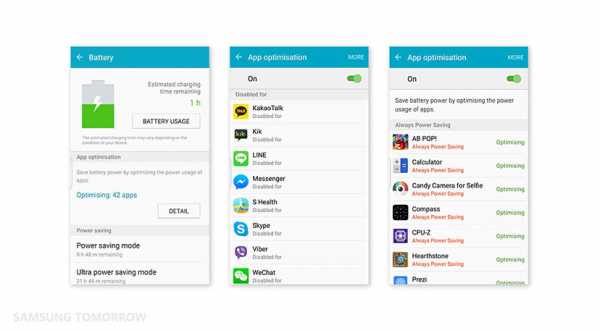
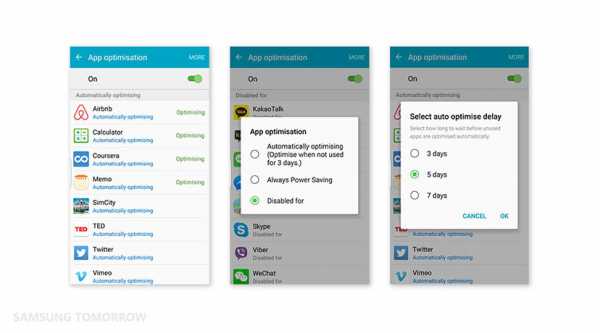
Очистить
Чтобы освободить место для хранения из временно сохраненных файлов, Smart Manager автоматически сканирует и удаляет все ненужные данные.После открытия приложения Smart Manager выберите Хранилище. Вы можете увидеть, какой объем доступного хранилища был использован. Кнопка «Подробности» в верхней части экрана показывает дополнительную информацию об общем объеме вашего устройства, доступном пространстве, системной памяти, используемом пространстве, данных кэша и прочих файлах.
Вы также можете вручную удалить данные, хранящиеся на вашем устройстве. Пользователи могут проверить текущее состояние хранилища, выбрав «Данные пользователя» в меню «Хранилище». Это показывает, сколько места занимает каждый тип файлов.Если вы выберете приложения, вы сможете узнать, какие приложения используются чаще. Просмотр по частоте использования позволяет легко отключать или удалять ненужные приложения.
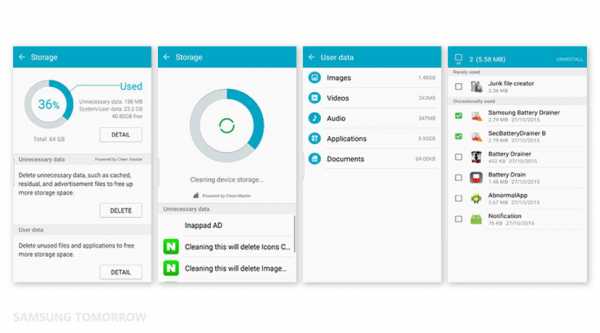
RAM
RAM - это место, где хранятся временные файлы, когда ваше устройство запускает приложение. Очистка оперативной памяти вашего устройства улучшит его производительность, освободив место, чтобы ваше устройство могло работать быстрее.
На экране RAM отображается процент использованной RAM, активные приложения и объем RAM, который они используют в настоящее время.Вы можете видеть, сколько фоновых приложений в настоящее время используют пространство ОЗУ, что помогает вам выбрать, какие приложения закрыть. Вы также можете выбрать «Завершить все».
Защити себя
Пользователи могут бессознательно устанавливать приложения или вирусы. Это может привести к утечке личной информации или повреждению устройства. В менее крайних случаях неавторизованные приложения могут снизить производительность устройства или использовать слишком много заряда аккумулятора.
Smart Manager автоматически сканирует на наличие вредоносного программного обеспечения, приложений, которые используют необычно высокий уровень заряда аккумулятора, приложений, которые допускают необычные ошибки, и предоставляет решения для этих проблем.Пользователи могут обеспечить комфорт и безопасность, удалив или закрыв ненужные приложения. Устройства Samsung с Smart Manager предоставляют решения для защиты от вредоносных программ благодаря партнерству с Intel Security.
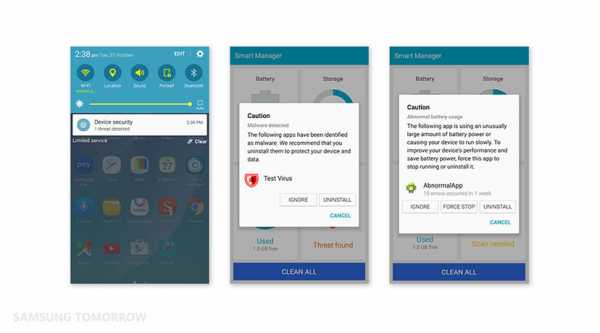
Взять под контроль
Благодаря Smart Manager пользователи смартфонов Galaxy могут быть уверены, что их устройства безопасны и надежны, а также работают оптимально. Имея доступ к данным об использовании, хранении, памяти и безопасности, пользователи могут взять дело в свои руки, чтобы знать, что у них есть безопасное и удобное место для работы и игр.Smart Manager в настоящее время доступен для S6, S6 edge, S6 edge +, S5, S4, Note5, Note4 и Note3, и доступные устройства будут расширены.
* Все функции, характеристики, характеристики и другая информация о продукте, представленная в этом документе, включая, помимо прочего, преимущества, дизайн, цены, компоненты, производительность, доступность и возможности продукта, могут быть изменены без предварительного уведомления или обязательств. .
.Как отключить Bixby на телефоне Samsung и телевизоре Samsung
Итак, вы хотите отключить Биксби? Ты не единственный. Умный помощник от Samsung не так популярен, как Amazon Alexa или Google Assistant - и для этого есть причина.
Помимо приложений для смартфонов и планшетов, у Alexa есть множество различных устройств для умного дома, которые делают умный динамик Echo в вашем доме - будь то Amazon Echo, Echo Plus, Echo Show 5 или другие - в то время как поисковая система Google умна сделал своего AI-помощника, возможно, самым умным из всех.(Стоит также взглянуть на Google Home, Home Mini, Home Max, Home Hub и Nest Hub Max.)
Bixby, с другой стороны, не имеет такого же оборудования, чтобы использовать его в домах. У вас будет выбор Bixby на телефонах или телевизорах Samsung, но это далеко не обязательная функция, и вы вполне можете использовать функции Alexa или Google Assistant на этих устройствах и вместо этого отключить Bixby.
Динамик Samsung Galaxy с поддержкой Bixby до сих пор нигде не видно - возможно, потому, что возможностей Bixby просто еще нет.
Хотя вы не можете полностью стереть Bixby с этих устройств - если у вас нет безумных навыков хакерства - вполне возможно настроить свои гаджеты на использование альтернативы или просто полностью отказаться от голосового интерфейса. Вот все, что вы можете сделать в своем стремлении удалить Биксби со своего смартфона или телевизора.
Как отключить Bixby на телефонах Samsung (Android Pie)
Последние флагманские смартфоны от Samsung (начиная с Galaxy S8 и Galaxy S8 Plus) имеют специальную кнопку Bixby на боковой стороне телефона, чтобы побудить вас используйте его голосовой помощник для навигации, звонков или любых других запросов, которые вы можете придумать.Однако, если у вас нет привычки использовать Bixby, это может быть раздражающей потерей функциональности кнопок.
К счастью, у Samsung есть обходной путь. Для телефонов с ОС Android Pie (или Android Oreo на Galaxy Note 9) вы можете провести пальцем вправо по главному экрану в главный центр Bixby и выключить «Bixby Key» - чтобы отключить Bixby на время тебе нравится. Если вы перейдете в Настройки> Расширенные функции> Ключ Bixby, вы также можете переназначить его на другую функцию.
Если вы хотите полностью удалить панель главного меню Bixby, вам следует нажать на пустую часть главного экрана, чтобы отобразить все панели меню смартфона.В правом верхнем углу главной панели Bixby есть переключатель для его удаления.
Как отключить Bixby (Android Oreo)
(Изображение предоставлено Samsung)
Для телефонов со старой ОС Android Oreo нажмите кнопку Bixby (под регуляторами громкости) или проведите пальцем вправо на главном экране, чтобы получить в Bixby Home. Затем выберите меню из трех точек и перейдите в «Настройки»> «Bixby Voice». Вы также можете снять флажок «Ключ Биксби», чтобы боковая кнопка на телефоне не вызывала случайно помощника.
Как указано выше, если вы хотите полностью удалить панель главного меню Bixby, вам следует нажимать на пустой раздел главного экрана, пока не появятся различные панели меню ОС. Затем отключите домашнюю панель Bixby в правом верхнем углу, чтобы удалить ее.
Как отключить Bixby на телевизоре Samsung
(Изображение предоставлено Samsung)
Для тех из вас, кто не любит выкрикивать команды нематериальными голосами роботов, это ни в коем случае не является необходимостью. Телевизоры по-прежнему поставляются с физическими пультами дистанционного управления, и даже интеллектуальные динамики с голосовым управлением можно использовать для воспроизведения музыки через Bluetooth без необходимости произносить имя помощника.
Это превосходит многие гаджеты для умного дома, но есть множество динамиков Bluetooth для тех из вас, кто любит свои «тупые» гаджеты.
Пульт дистанционного управления, который вы получаете с телевизорами Samsung премиум-класса, также использует функцию удержания разговора, что означает, что Биксби не прислушивается к вашим командам, пока вы его не вызовете.
Отключите Bixby - и замените его чем-нибудь другим
Может быть, вам нравятся голосовые помощники, но вы просто хотите что-то с чуть большей точностью, чем Bixby, или которое работает в тандеме с некоторыми устройствами умного дома в вашем доме.
Вы можете загрузить приложение Alexa или Google Assistant на свой смартфон - последнее по умолчанию установлено на устройствах Android - и открывать приложение всякий раз, когда вы хотите использовать это устройство. Однако Siri недоступна для Android.
Чтобы сделать другого интеллектуального помощника по умолчанию на вашем телефоне Android Pie, перейдите в «Настройки»> «Приложения»> «По умолчанию»> «Помощник и голосовой ввод»> «Приложение-помощник». Для телефонов Android Oreo это становится Настройки> Приложения и уведомления> Дополнительно> Помощь и голосовой ввод> Приложение помощи.
.Решено: Samsung LED Smart TV продолжает включаться и выключаться - Samsung Community
Привет, попробуйте следующие
По умолчанию некоторые устройства HDMI настроены на включение телевизора при включении. Эта функция называется Anynet +, также известная как HDMI-CEC, и позволяет управлять обоими устройствами с помощью пульта ДУ телевизора. Если вы хотите включить свои устройства отдельно, вы можете выключить Anynet + в Настройки > Общие > Диспетчер внешних устройств , но вы больше не сможете использовать пульт от телевизора для обоих устройств.
Отключите телевизор от сети на 30 секунд.
Отключите телевизор от розетки или сетевого фильтра на 30 секунд, а затем снова подключите его.
Попробуйте обновить ПО.
В некоторых случаях обновление программного обеспечения может решить проблему. Однако есть риск. Если телевизор выключится во время обновления программного обеспечения, это может привести к повреждению телевизора. Обновление может занять до 30 минут в зависимости от скорости сети, поэтому, если телевизор не выключается слишком часто, попробуйте обновить программное обеспечение.
Отключите функцию включения питания с мобильного устройства.
телевизоров, которые могут подключаться к SmartThings, можно включить с помощью совместимых устройств, иногда автоматически. Однако, если через беспроводную сеть будут отправляться ненормальные сигналы включения питания, они активируют эту функцию и заставят телевизор включиться.
Если вам не нужна эта функция, перейдите к Настройки > Общие > Сеть > Экспертные настройки > Включение с помощью мобильного устройства и выключите настройку.
Если описанные выше действия по устранению неполадок не помогли, вот несколько вариантов обслуживания:
- Если ваше устройство было недавно приобретено, вы можете уточнить у вашего продавца порядок возврата / обмена.
- Если у вас есть расширенная гарантия, вы можете обратиться к ним, чтобы обработать обслуживание.
- Если у вас один год гарантии, вы можете отправить личное сообщение одному из наших модераторов, чтобы услуга была обработана.
- Если у вас нет гарантии, перейдите по следующей ссылке, чтобы найти сервисный центр в вашем регионе, используя ссылку ниже
http://www.samsung.com/us/support/service/location
Посмотреть решение в исходном сообщении
.Все, что вам нужно отключить на вашем Galaxy S10 для конфиденциальности и безопасности «Android :: Gadget Hacks
Нравится нам это или нет, но наша личная информация и смартфоны связаны друг с другом. Первому нужно второе, чтобы предоставить персонализированный опыт, соответствующий нашим индивидуальным потребностям. Однако эти личные данные делают ваш телефон главной целью для всех воров, которые могут превратить вашу конфиденциальность в незаконную прибыль.
Угрозы могут варьироваться от хакеров, которые пытаются украсть ваши личные данные, до любопытных людей, которые хотят выкопать грязь, которую можно использовать против вас.Правоохранительные органы также нельзя игнорировать, так как они имеют право произвольно вызывать ваше устройство в суд.
К счастью, ваш Galaxy S10 поставляется с опциями, разработанными специально с учетом вашей безопасности и конфиденциальности. Вероятно, у вас уже есть некоторые из наиболее очевидных мер безопасности, но все же неплохо просмотреть все настройки, которые мы выделили ниже, на всякий случай.
Перейти в раздел: Местоположение | Оповещения | Доступ к приложению | Антивор | Google
1.История местоположений
Процесс настройки на вашем S10 может быть немного утомительным, и если вы поторопитесь, вы, возможно, дали своему устройству разрешение на регистрацию истории местоположений. Как следует из названия, эта функция постоянно отслеживает ваши движения, которые вы можете просмотреть в любое время, перейдя по этой ссылке и войдя в систему с помощью учетной записи Google, связанной с вашим телефоном.
Чтобы отключить историю местоположений, откройте «Настройки», затем перейдите в «Конфиденциальность» или «Местоположение» и выберите «История местоположений Google».Оттуда коснитесь переключателя в центре экрана и дважды нажмите «Пауза» на странице подтверждения, чтобы завершить работу. Помните, что отключение Истории местоположений Google также отключит передачу данных о местоположении Google.
2. Приложение Уведомления
Отображение важных уведомлений, таких как входящие сообщения, электронные письма и календари, может иметь серьезные последствия, если кто-то случайно натолкнется на них. Если вы хотите предотвратить эту потенциальную катастрофу, вам необходимо войти в " Уведомления »в меню« Настройки »и нажмите на переключатель рядом с каждым приложением, которое вы хотите сохранить конфиденциальным, чтобы отключить оповещения.
Кроме того, некоторые приложения позволяют получать уведомления в автоматическом режиме. Чтобы получить к нему доступ, вам нужно войти в настройки уведомлений приложения, нажав на его имя. Оказавшись внутри, нажмите определенные элементы предупреждений для приложения в разделе «Категории», затем выберите «Без звука» на следующей странице и включите «Свернуть уведомления», чтобы ваши предупреждения оставались еще более незаметными.
3. Уведомления на экране блокировки
Уведомления, которые появляются на экране блокировки вашего S10, также могут быть проблематичными с точки зрения конфиденциальности.Чтобы получить доступ к этой важной настройке, перейдите в Настройки -> Экран блокировки -> Уведомления.
Оттуда у вас есть возможность полностью отключить уведомления на экране блокировки, нажав переключатель в верхней части экрана, чтобы отключить эту функцию. Если вы все еще хотите получать предупреждения, но более безопасным способом, вы можете либо скрыть содержимое предупреждения, включив переключатель «Скрыть содержимое», либо выбрать «Только значки» в меню «Просмотр стилей».
4. Доступ к уведомлениям
Некоторым специализированным приложениям требуется доступ к уведомлениям вашего S10, чтобы они работали должным образом.Например, WhatsRemoved сохраняет уведомления WhatsApp по мере их поступления, чтобы вы могли просматривать их в случае, если отправитель их удалит. Очевидно, что большинству приложений не потребуется этот уровень доступа для нормальной работы.
Итак, перейдите в «Настройки» -> «Приложения» -> «Кнопка меню» -> «Специальный доступ» -> «Доступ к уведомлениям», чтобы войти в этот параметр. Оказавшись внутри, просто нажмите на переключатели, чтобы отключить эту функцию для любых приложений, которым не требуется доступ к уведомлениям вашего телефона.
5.Камера, микрофон и местоположение
Когда вы впервые открываете приложение, вам часто предлагается разрешить ему доступ к важным функциям, таким как микрофоны и камеры вашего S10. Если вы прошли начальную настройку, есть большая вероятность, что вы, возможно, предоставили приложению разрешение на доступ к конфиденциальной информации, без которой оно в противном случае могло бы обойтись.
К счастью, вы всегда можете вернуться к этим параметрам через «Настройки» -> «Конфиденциальность» -> «Диспетчер разрешений» и отозвать любые своенравные разрешения, которые вы могли предоставить приложению.Внутри «Диспетчера разрешений» вы сможете просмотреть список всех данных, к которым могут обращаться сторонние приложения, причем наиболее важными из них являются «Камера», «Местоположение» и «Микрофон».
6. Администраторы устройства
Ряду сторонних приложений могут быть предоставлены права администратора устройства по запросу для получения слегка повышенных разрешений, которые могут быть полезны, например, для таких приложений, как блокировщики рекламы. С другой стороны, схематичные приложения могут злоупотреблять этим высокоуровневым доступом, чтобы вы не смогли их удалить.
Конечно, это разрешение должно быть явно предоставлено сторонним приложениям, хотя его часто легко упустить из виду. Тем не менее, рекомендуется периодически возвращаться к этим настройкам, перейдя в «Настройки» -> «Приложения» -> «Кнопка меню» -> «Специальный доступ» -> «Приложения для администрирования устройства» и внимательно отсортировав список в «Приложениях для администрирования устройства».
Оттуда нажмите на любое подозрительное приложение, в котором оно может быть включено, и выберите «Деактивировать» на следующей странице, чтобы отозвать права администратора.Только не забудьте оставить «Найти устройство» и «Google Pay» в покое, так как это разрешение необходимо для их правильной работы.
7. Приложения, которые могут появляться в топе
Приложения, такие как устройства записи экрана и индикаторы батареи, имеют отличную функцию наложения, которая применяет элементы управления, такие как кнопки записи и кольца уровня заряда батареи, поверх экрана вашего S10 для дополнительного удобства. К сожалению, вредоносные приложения также могут воспользоваться этой функцией и использовать скрытые средства, такие как рисование «Отмена» над кнопкой «Установить» в приглашении системы Android, чтобы обманом заставить вас установить вредоносное ПО.
Чтобы получить доступ к этому параметру, перейдите в «Настройки» -> «Приложения» -> «Кнопка меню» -> «Особый доступ» -> «Отображать сверху» и внимательно следите за сторонними приложениями в разделе «Отображение сверху». Оттуда просто нажмите переключатель рядом с любым подозрительным приложением, чтобы отключить для него функциональность.
8. Приложения, которые могут изменять системные настройки
Приложения голосового помощника, такие как Bixby, являются отличным примером способности некоторых приложений получать доступ и вносить изменения в системные настройки, поскольку они используют расширенные разрешения для включения или отключения таких настроек, как GPS. команда.Такой уровень доступа может иметь серьезные последствия для вашей конфиденциальности и безопасности, если он предоставлен для сомнительного приложения.
Чтобы получить доступ, перейдите в «Настройки» -> «Приложения» -> «Кнопка меню» -> «Особый доступ» -> «Изменить системные настройки» и внимательно изучите список приложений, оказавшись внутри. Найдите какое-либо стороннее приложение, для которого, по вашему мнению, не должно быть включено это разрешение, и нажмите на переключатель рядом с ним, чтобы отключить эту функцию.
9. Доступ к данным об использовании
Обеспечение персонализированного, оптимизированного опыта жизненно важно для успеха любого приложения, и по этой причине многие будут запрашивать разрешение на мониторинг данных, связанных с вашими привычками смартфона.Этот сбор информации может варьироваться от выяснения вашего оператора связи, вашего местонахождения и языка, который вы установили, до мониторинга приложений, которые вы используете, и того, как часто вы с ними взаимодействуете.
Если вы считаете эту функцию слишком агрессивной, перейдите в Настройки -> Приложения -> Кнопка меню -> Специальный доступ -> Доступ к данным об использовании. Оттуда просмотрите список приложений и отключите эту функцию для любого стороннего приложения, выбрав его и отключив переключатель на следующей странице. Только не переусердствуйте и не отключайте его для собственных приложений и сервисов, таких как Game Launcher, Samsung Pay и Google Play Services - им нужна функция для правильной работы.
10. Установка неизвестных приложений
Каким бы заманчивым ни казалась загрузка неопубликованных приложений, установка приложений с сайтов за пределами Google Play или Galaxy Store может сделать ваш S10 уязвимым для вредоносных программ Android. Однако теперь есть разрешение, которое необходимо предоставить приложению, прежде чем вы сможете использовать его для загрузки любого другого приложения.
Хотя для приложений для просмотра веб-страниц имеет смысл иметь разрешение на установку приложений из неизвестных источников, этого нельзя сказать о случайных приложениях, которые предоставляют различные услуги, такие как социальные сети или игры.Таким образом, вам следует периодически проверять, каким приложениям предоставлено это разрешение.
Перейдите в Настройки -> Приложения -> Кнопка меню -> Специальный доступ -> Установить неизвестные приложения, чтобы получить доступ к этому параметру, затем просмотрите список, чтобы просмотреть, какие приложения имеют это разрешение. Отключите переключатель рядом с «Разрешить из этого источника» для любых приложений, которым эта функция не нужна.
11. Распознавание лиц
Компания Samsung отказалась от сканера радужной оболочки глаза на S10, хотя вы все еще можете установить распознавание лиц в качестве опции наряду с другими функциями безопасности, такими как датчик отпечатков пальцев.К сожалению, эта функция полагается исключительно на переднюю камеру и менее безопасна, чем другие системы распознавания лиц, такие как Face ID от Apple. Так вам будет проще обмануть вас фотографиями вашего лица.
Тем не менее, просто перейдите в Настройки -> Биометрия и безопасность -> Распознавание лиц -> Разблокировка по лицу, чтобы отключить эту функцию. Однако, если вы хотите и дальше использовать его, на странице «Распознавание лиц» есть параметры, которые можно настроить, чтобы сделать его более безопасным. Например, включение «Остаться на экране блокировки» дает вам дополнительный уровень безопасности, требуя, чтобы вы смахнули вверх, чтобы разблокировать S10 после того, как ваше лицо распознано, чтобы свести нежелательный доступ к минимуму.
12. Smart Lock
«Smart Lock» - одна из популярных функций, которая позволяет разблокировать ваш S10 для мгновенного доступа, когда вы находитесь в надежном месте или используете определенное сопряженное устройство. Поскольку эта функция по существу держит ваш телефон в разблокированном состоянии, тем не менее, практически любой может получить доступ к вашему устройству в этих «надежных» средах и просмотреть вашу личную информацию в любое время, когда вы оставите его без присмотра.
Таким образом, вы можете отключить Smart Lock, выбрав «Настройки» -> «Экран блокировки» -> Smart Lock, чтобы обеспечить максимальную конфиденциальность и безопасность.На странице «Smart Lock» отключите параметр «Доверенные устройства», удалив все показанные устройства. Вам также следует подумать об отключении «Обнаружения на теле», «Надежных мест» и «Голосового соответствия», чтобы обеспечить максимальную безопасность вашего S10.
13. Сбор данных Google
Являясь продуктом Google по своей сути, One UI на базе Android, работающий на вашем S10, поставляется с приложениями и службами Google, такими как Google Assistant и Google Maps, которые принимают данные с вашего устройства для передачи вам индивидуальный опыт.Если вы не хотите делиться своими данными с Google, вы можете легко отключить эту функцию, чтобы сократить сбор данных для служб на основе учетной записи, перейдя в Настройки -> Конфиденциальность -> Элементы управления действиями.
На странице «Элементы управления действиями» есть различные параметры, которые вы можете настроить, чтобы свести к минимуму сбор данных. «История приложений и веб-поиска» является наиболее важным параметром, поскольку его можно отключить, чтобы Google не собирал информацию о сайтах, которые вы посещаете, используя свои поисковая система, а также приложения, которые вы используете на своем S10.
Кроме того, вы также можете отключить историю YouTube и историю местоположений, чтобы оставаться максимально конфиденциальными. Просто имейте в виду, что приложения Google, которые зависят от этих функций (включая любые устройства Google Home, которые могут быть у вас), потеряют функциональность.
14. Персонализация рекламы
Рекламные объявления составляют значительную часть общих доходов Google, и технический гигант использует данные, полученные с вашего S10, для доставки целевой рекламы, которая ориентирована именно на вас. Хотя Google никогда не передает ваши данные третьим лицам, "персонализация рекламы" может вызывать беспокойство, поскольку она позволяет сторонним приложениям получать доступ к вашему рекламному идентификатору для создания профиля, ориентированного на вас.
К сожалению, нет никакого способа полностью запретить Google создавать персонализированный рекламный профиль на основе ваших данных, за исключением установки пользовательского ПЗУ и отказа от персонализации рекламы, перейдя в Настройки -> Google -> Реклама -> Отключить Персонализации рекламы предотвратит ваше отслеживание внешними приложениями в определенной степени. Также неплохо время от времени нажимать «Сбросить рекламный идентификатор» в этом меню, чтобы удалить свой рекламный профиль с серверов Google.
15.Подключенные приложения
Для удобства многие приложения и службы требуют, чтобы вы входили в систему, используя свой логин Google, для проверки или доступа к дополнительному контенту. Хотя это может упростить вашу работу в целом, это может происходить за счет вашей конфиденциальности, поскольку опция «Войти через Google» может разрешить сторонним службам доступ к личным данным, связанным с вашей учетной записью Google.
Перейдите в Настройки -> Google -> Службы учетной записи -> Подключенные приложения, просмотрите список и выберите все приложения, службы и веб-сайты, которые вы не используете, по одному, затем нажмите «Отключить» на следующий экран и подтвердите во всплывающем окне.Также рекомендуется повторить процесс для любого приложения или службы, в отношении которых вы не уверены, что у вас есть доступ к вашей учетной записи Google, на всякий случай.
Эта статья была подготовлена во время специального освещения Gadget Hacks о конфиденциальности и безопасности смартфонов. Ознакомьтесь со всей серией статей о конфиденциальности и безопасности.
Не пропустите: дополнительные советы и рекомендации для вашего Galaxy S10
Обеспечьте безопасность подключения без ежемесячного счета .Получите пожизненную подписку на VPN Unlimited для всех своих устройств при единовременной покупке в новом магазине Gadget Hacks Shop и смотрите Hulu или Netflix без региональных ограничений.
Купить сейчас (80% скидка)>
Обложка, скриншоты и гифки от Amboy Manalo / Gadget Hacks .